Инструментът за създаване на мултимедия е един от най-важните инструменти, разработен от Microsoft. Този инструмент ви помага да инсталирате Windows 10 на DVD или USB устройство, така че да можете да го архивирате за по-късни преинсталирания. Този инструмент може да бъде изключително полезен, ако нещо се случи с вашия Windows, винаги можете да инсталирате Windows 10 с помощта на помощната програма Media Creation Tool. Въпреки всичките си предимства, инструментът за създаване на медии също има някои грешки и грешки, една такава грешка е кодът на грешка 0xc1800103 0x90002. Тази грешка възниква, когато се опитвате да надстроите до Windows 10 и изведнъж може да получите съобщение за грешка „Нещо се е случило“ 0xc1800103 0x90002. Има няколко ефективни метода за коригиране на грешката на инструмента за създаване на мултимедия 0xc1800103 0x90002, които обсъдихме в това ръководство.
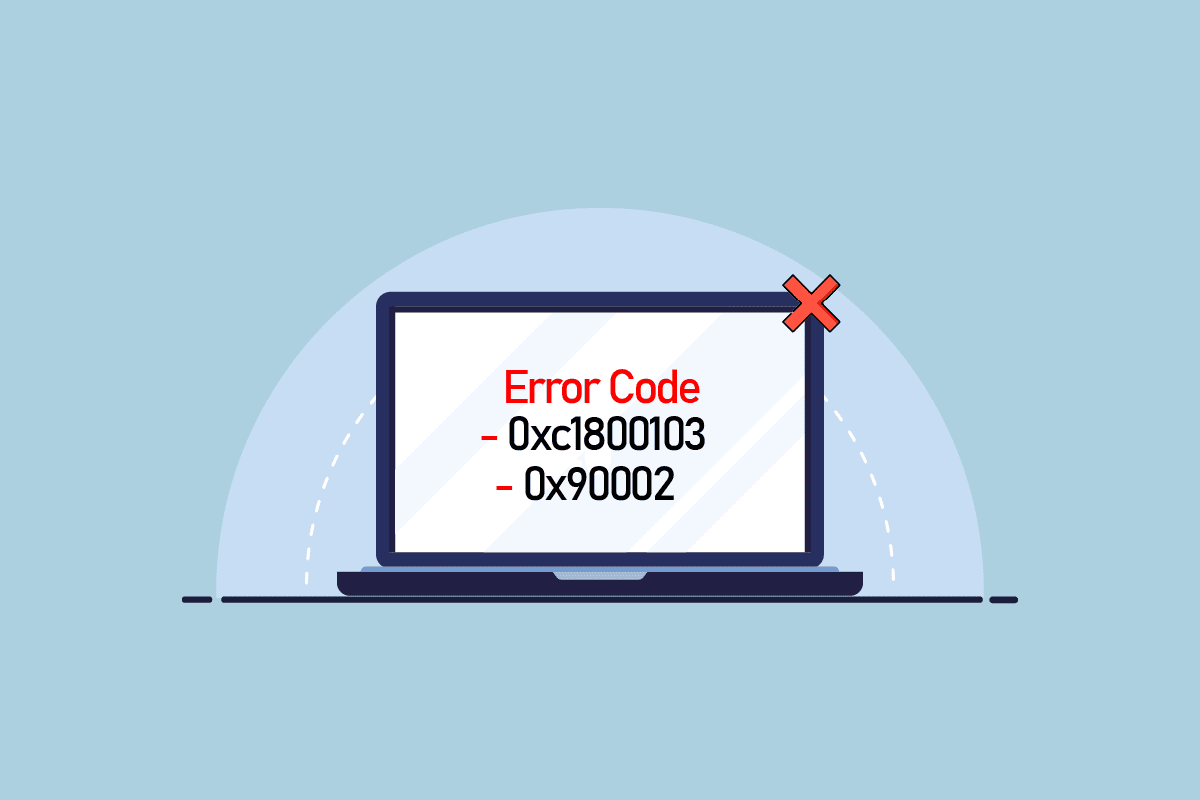
Съдържание
Как да поправите код за грешка на инструмента за създаване на мултимедия 0xc1800103 0x90002
Може да има няколко причини тази грешка да възникне по време на инсталирането на Windows 10. Някои от често срещаните причини са изброени по-долу.
- Грешката може да бъде предизвикана от повредени системни файлове в компютъра.
- Често грешката на инструмента за създаване на мултимедия може да бъде причинена от неправилна конфигурация на дата и час в настройките на компютъра.
- Неправилните езикови настройки в настройките на компютъра също могат да причинят тази грешка при инсталиране на Windows от Media Creation Tool.
- В повечето случаи нежеланите файлове или повредените файлове в папката SoftwareDistribution причиняват грешката на Media Creation Tool.
- Произволни данни или временна папка могат да причинят тази грешка по време на инсталирането на Windows 10.
Следващите раздели ще ви обяснят методите за коригиране на код за грешка 0xc1800103 0x90002 по време на инсталиране на Windows 10 чрез инструмента за създаване на мултимедия.
Метод 1: Поправете системните файлове
Повредените системни файлове най-често са причина за повечето грешки на вашия компютър, включително грешките на инструмента за създаване на мултимедия. Можете да опитате да поправите системните файлове, като използвате вградени методи за отстраняване на неизправности. Вижте ръководството Как да поправите системни файлове на Windows 10, за да поправите безопасно системните си файлове. Като цяло поправянето на вашите системни файлове трябва да разреши проблема и вече не трябва да получавате нещо се случи грешка 0xc1800103 0x90002, докато се опитвате да инсталирате Windows 10 на вашия компютър.
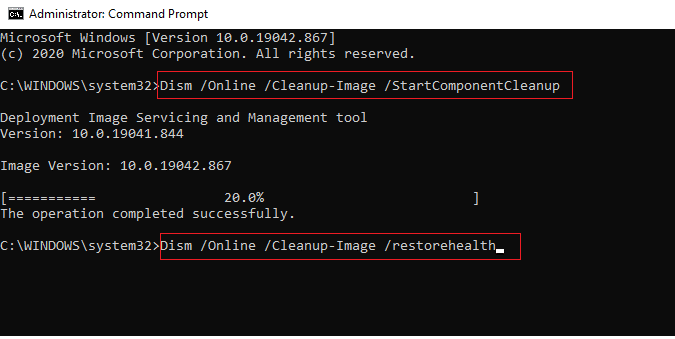
Ако грешката на инструмента за създаване на мултимедия 0xc1800103 0x90002 все още не е разрешена, преминете към следващия метод.
Метод 2: Конфигуриране на дата и час
Ако настройките за дата и час са неправилно конфигурирани в настройките на вашия компютър, това може да причини грешки при инсталиране, включително код на грешка 0xc1800103 0x90002, докато инсталирате Windows 10 на вашата система. Този проблем може лесно да бъде избегнат чрез промяна на настройките за дата и час. Прочетете нашето ръководство за 4 начина за промяна на датата и часа в Windows 10.
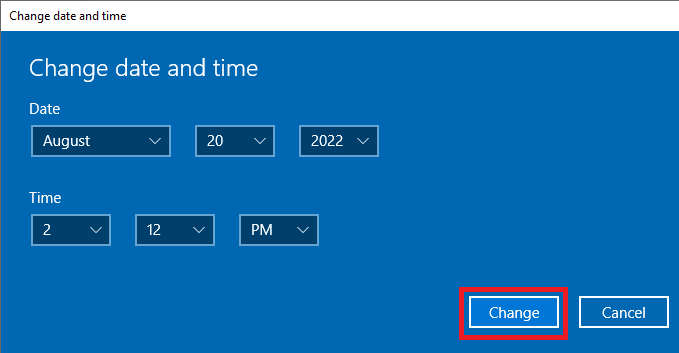
В повечето случаи конфигурирането на настройките за дата и час на вашия компютър може да коригира грешката на инструмента за създаване на мултимедия. Ако все още получавате същата грешка, преминете към следващия метод.
Метод 3: Промяна на езиковите настройки
Подобно на неправилните настройки за дата и час, може да получите инструмент за създаване на мултимедия поради неправилни езикови настройки. Можете да опитате да коригирате грешката, като промените езиковите настройки на компютъра.
1. Натиснете едновременно клавишите Windows + I, за да отворите Настройки.
2. Навигирайте и щракнете върху Time & Language.
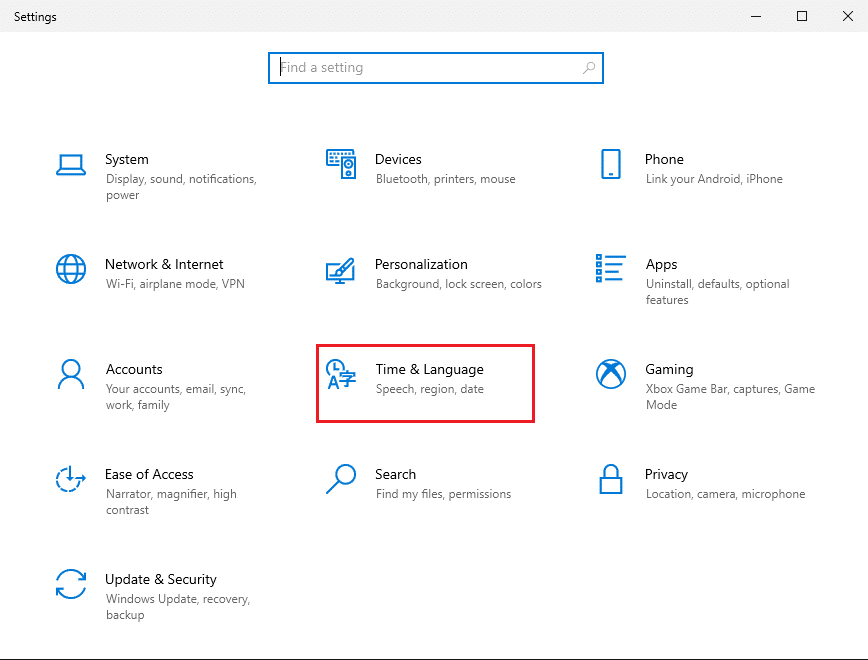
3. От менюто отляво щракнете върху Регион.
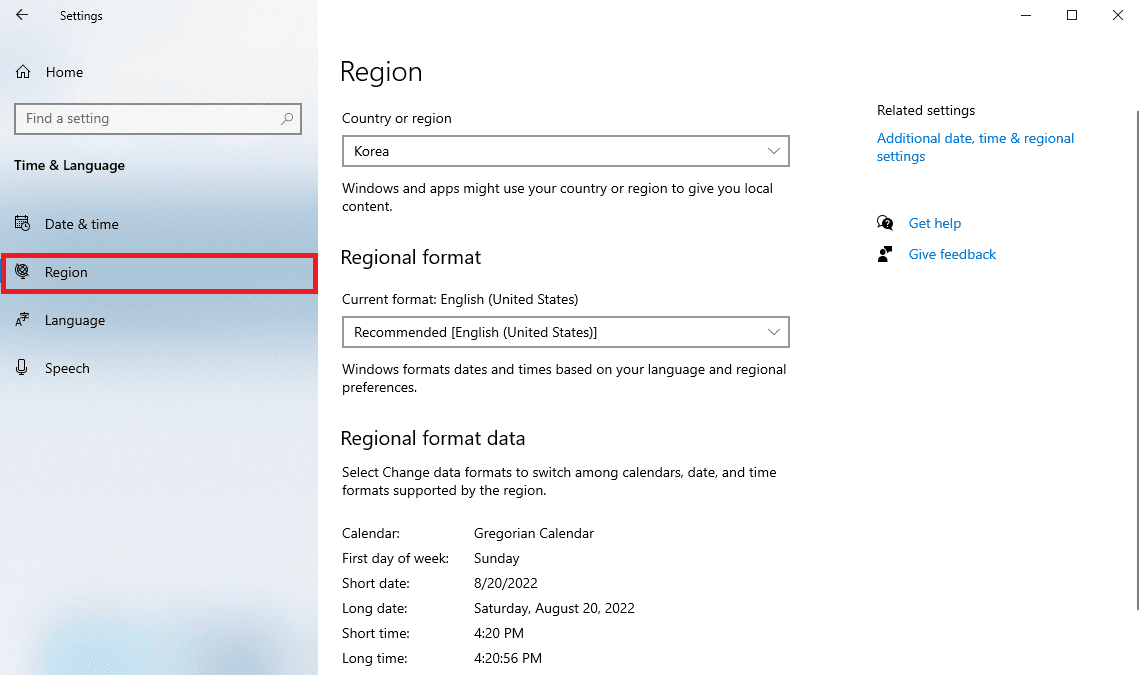
4. От Държава или регион изберете правилния регион.
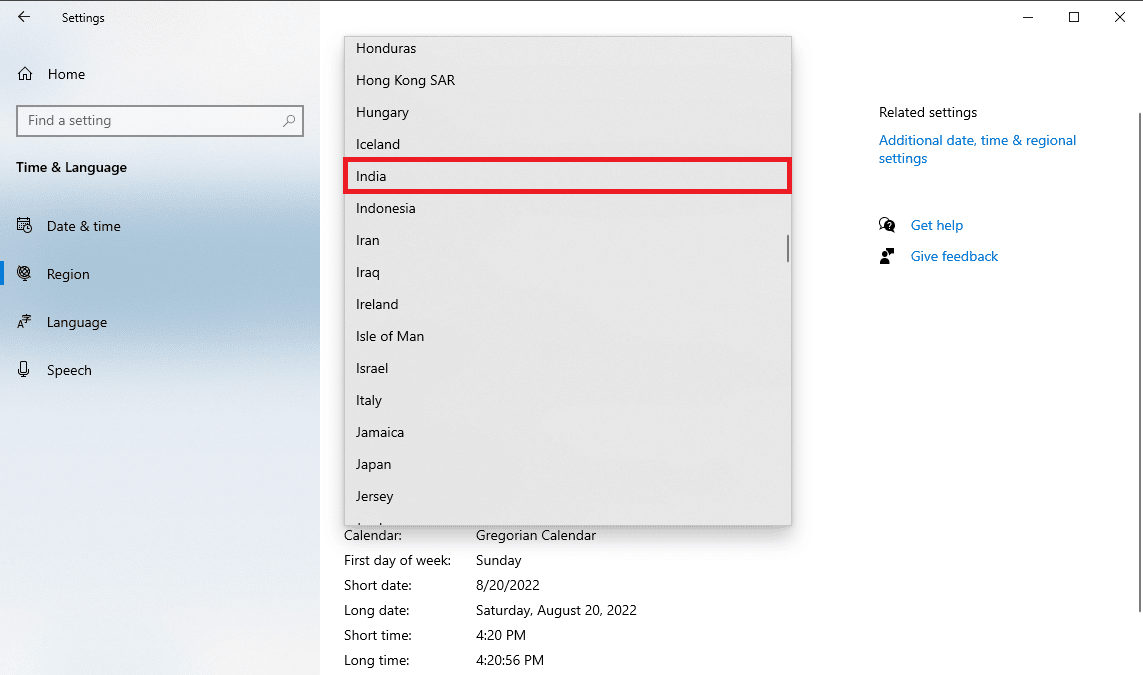
5. Сега от менюто отляво щракнете върху Език.
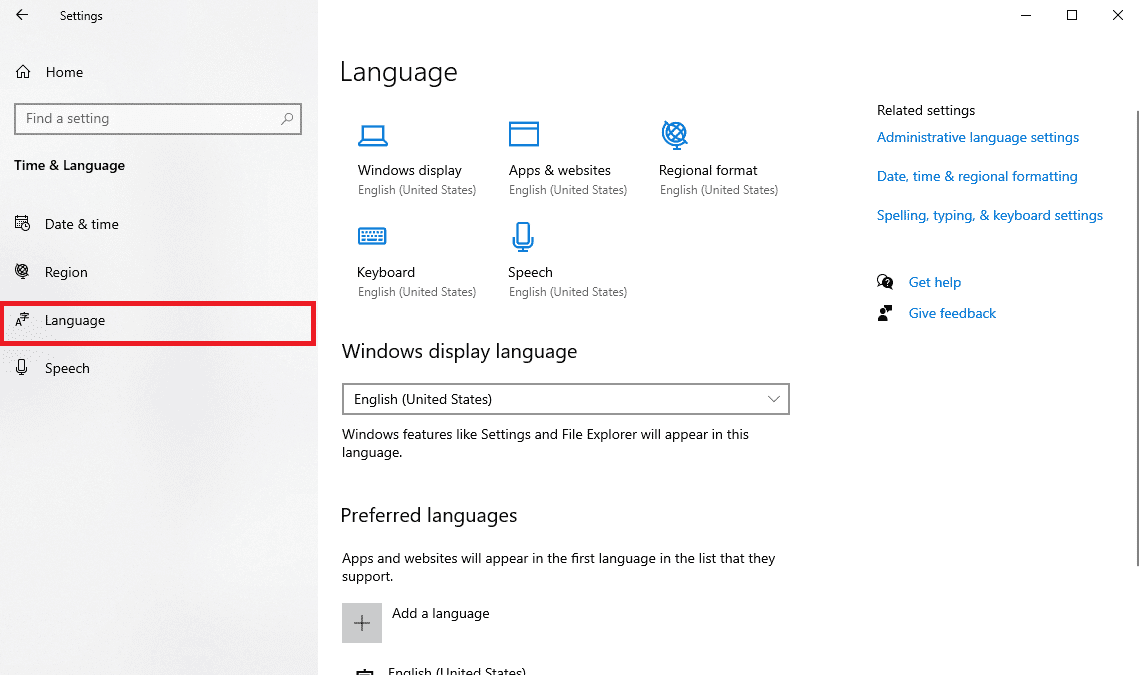
6. В езика на дисплея на Windows изберете предпочитания от вас език.
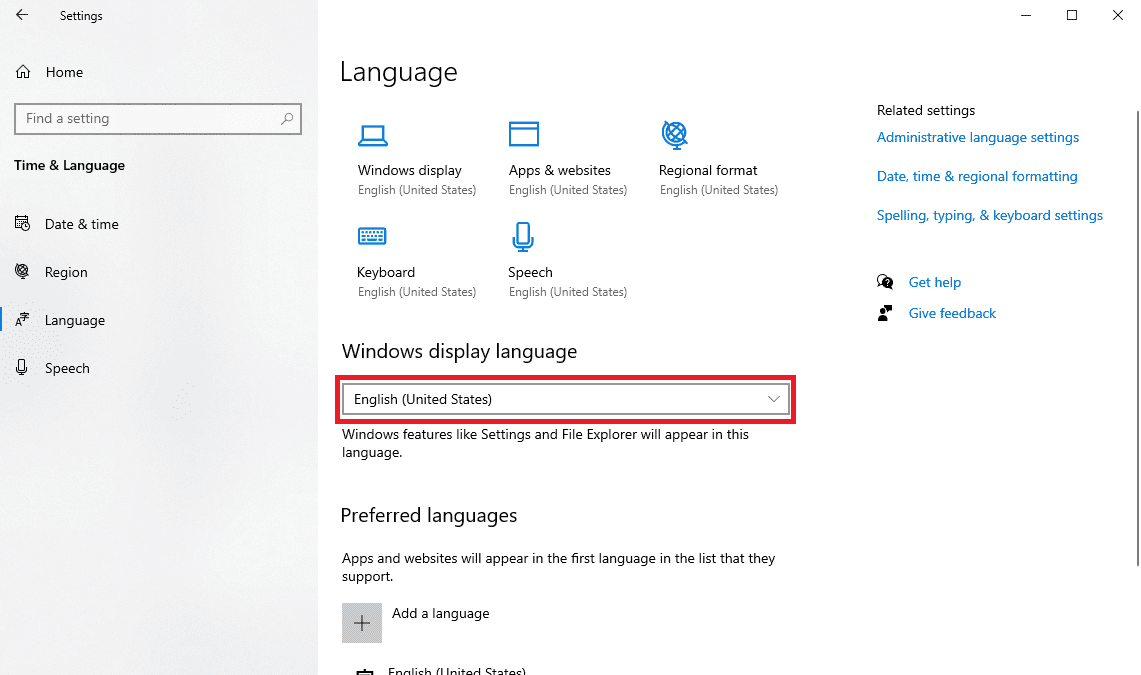
Метод 4: Стартирайте програмата за отстраняване на неизправности в Windows Update
Ако получите нещо се случи грешка 0xc1800103 0x90002 грешка при инсталиране на Windows 10, това може да се дължи на проблеми с актуализацията на Windows. Можете да опитате да коригирате това, като използвате инструмента за отстраняване на неизправности при актуализация на Windows. Прочетете нашето ръководство за това как да стартирате инструмента за отстраняване на неизправности в Windows Update, за да коригирате ефективно грешката на инструмента за създаване на мултимедия 0xc1800103 0x90002.
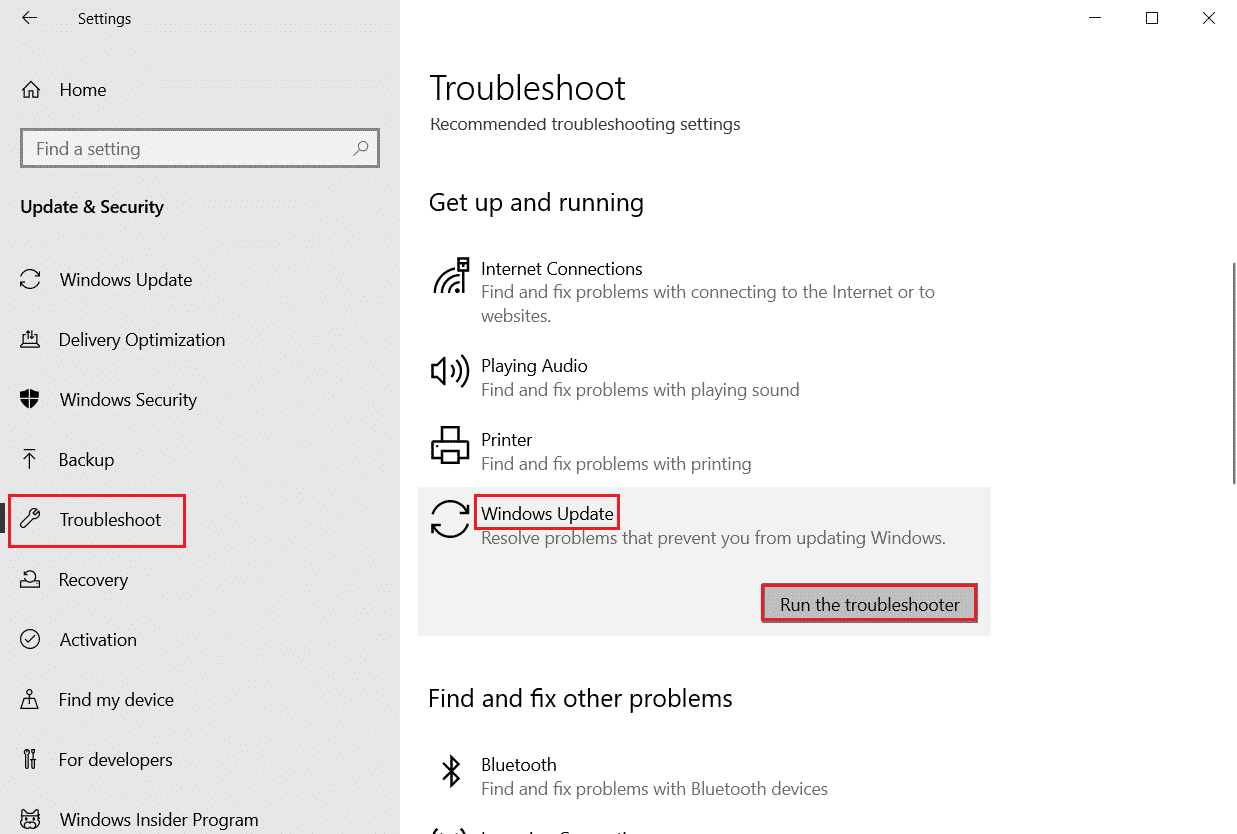
Метод 5: Изчистете папката SoftwareDistribution
Нежеланите и повредени файлове в папката SoftwareDistribution на изтегления регистър са една от основните причини за проблеми с код на грешка 0xc1800103 0x90002. Този проблем може да бъде разрешен чрез изчистване на папката SoftwareDistribution.
1. Натиснете едновременно клавишите Windows + R, за да отворите диалоговия прозорец Изпълнение.
2. Тук въведете %SystemRoot%SoftwareDistributionDownload и натиснете клавиша Enter.
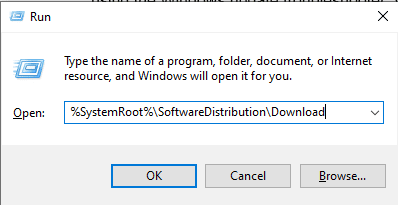
3. След като сте в директорията, изберете всички файлове, като натиснете едновременно клавишите Ctrl + A.
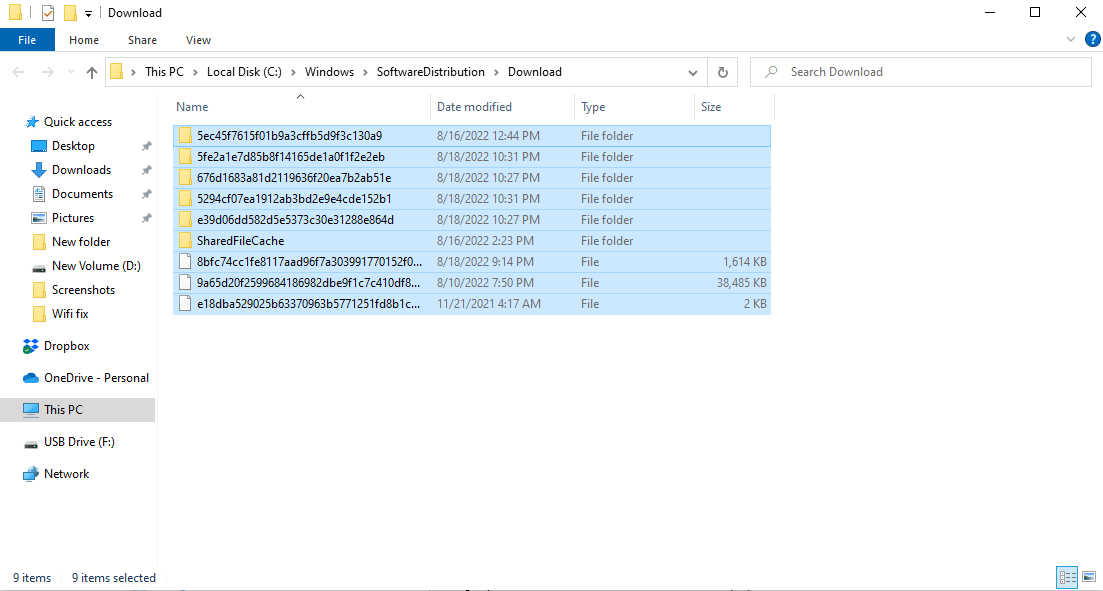
4. Щракнете с десния бутон върху избраните файлове и щракнете върху опцията Изтриване, за да премахнете всички файлове.
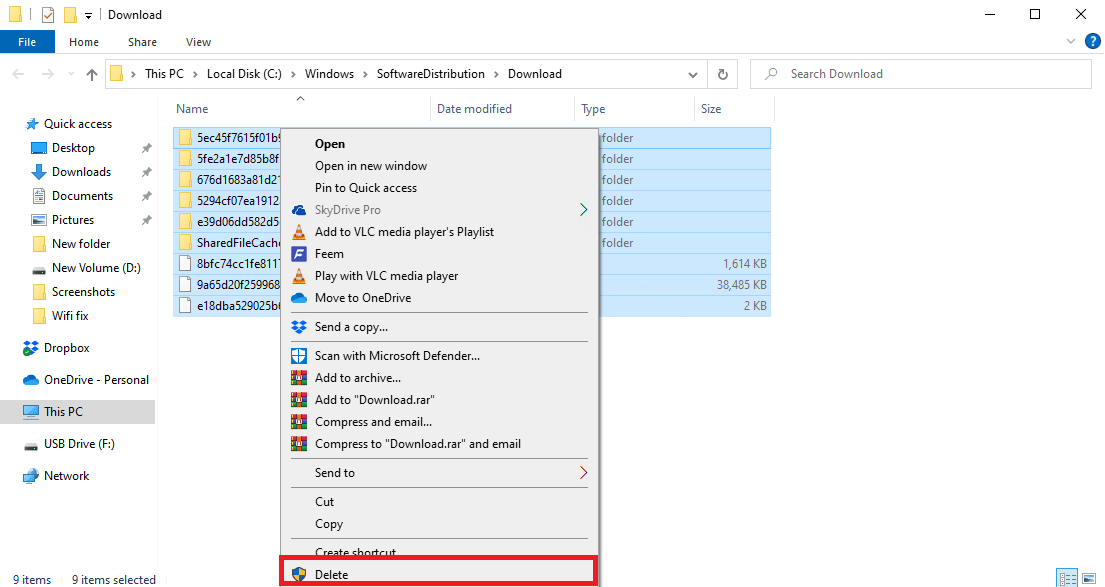
Това е ефективно решение за тази грешка; ако обаче проблемът остане, преминете към следващия метод.
Метод 6: Изпразване на временната директория на Microsoft
Понякога произволни данни от временни папки могат да причинят код на грешка 0xc1800103 0x90002, можете да коригирате този проблем, като изпразните временната директория на Microsoft.
1 Стартирайте диалоговия прозорец Изпълнение.
2. Въведете C:$Windows.~BT и натиснете клавиша Enter.
Забележка: Тук се използва командата C:$Windows.~BT, като се приеме, че операционната система е инсталирана в устройството C, ако вашата операционна система е инсталирана в друго устройство, направете съответните промени.
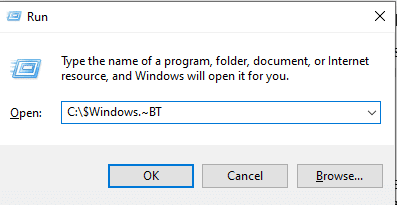
3. В директорията натиснете клавишите Ctrl + A едновременно, за да изберете всички файлове и да ги изтриете.
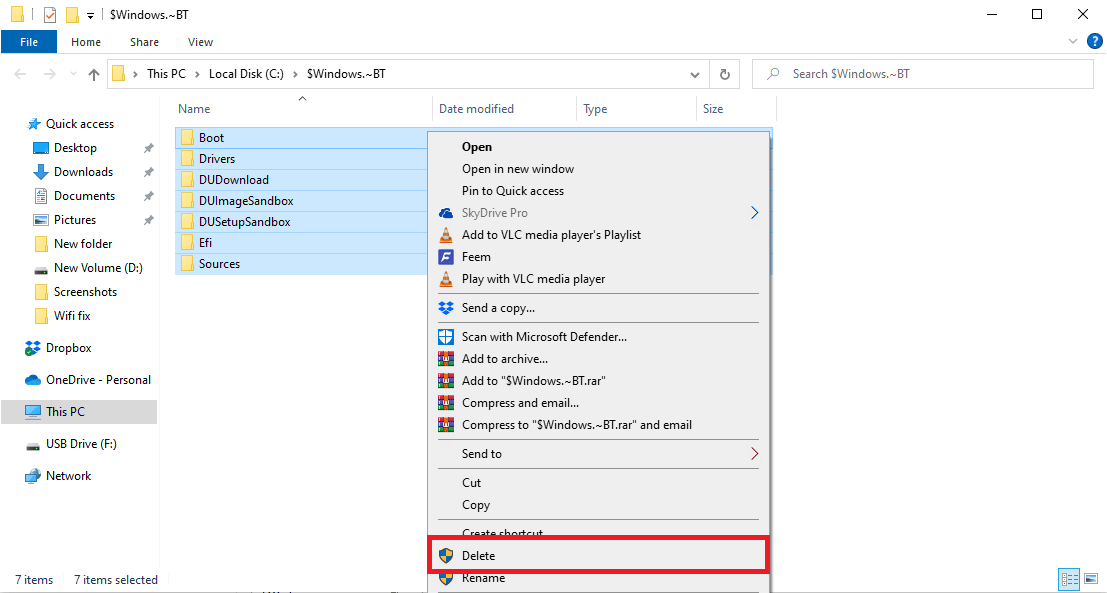
Често задавани въпроси (ЧЗВ)
Q1. Как да поправя грешки в инструмента за създаване на мултимедия?
Отг. Грешките в инструмента за създаване на мултимедия са често срещани, най-вече тези грешки възникват по време на инсталирането на Windows 10. Като цяло грешките могат да бъдат разрешени чрез поправяне на системните файлове.
Q2. Мога ли да стартирам Media Creation Tool на Windows 10 система?
Отг. Да, инструментът за създаване на мултимедия работи добре за Windows 10, можете да използвате този инструмент за архивиране на Window за бъдеща употреба.
Q3. Как мога да поправя инструмента за създаване на мултимедия?
Отг. Можете да използвате различни методи за поправка на инструмента за създаване на мултимедия, като стартиране на инструмента за отстраняване на неизправности на Windows и извършване на промени в настройките на компютъра.
***
Надяваме се, че това ръководство е било полезно за вас и сте успели да коригирате проблем с код на грешка 0xc1800103 0x90002 с инструмента за създаване на мултимедия. Кажете ни кой метод работи най-добре за вас. Ако имате някакви предложения или запитвания, моля, уведомете ни в секцията за коментари по-долу.

